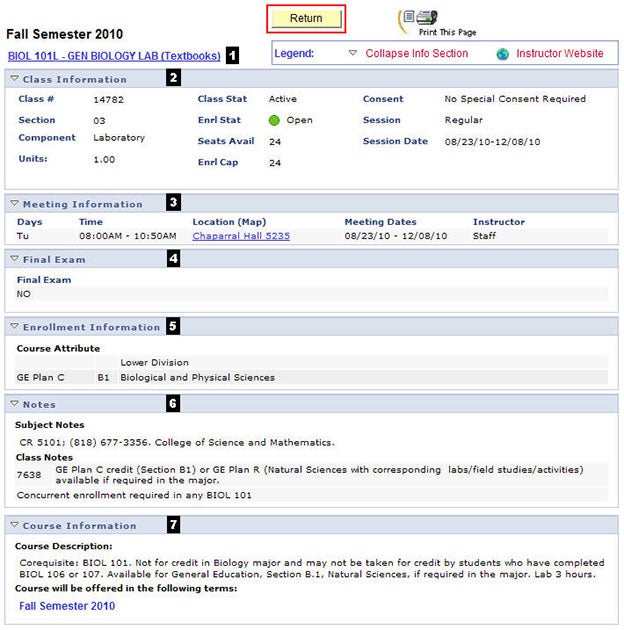Dette er kun en vejledning. Der kræves ingen login.
INDLEDNING
Class Search giver studerende og gæster mulighed for at:
- Bruge i skemaet for klasser til enhver tid
- Søge efter yderligere kategori (f.eks, GE-kurser, online-kurser, myCSUNtablet-kurser)
- Søg kun efter åbne klasser
- Se de tildelte lærebøger
- Se skemaet for klassens afsluttende eksamen
Class Search har tre hoveddele:
- Søgningsside til at indtaste dine udvælgelseskriterier
- Side med kursusresultater til at se de kurser, der matcher dine kriterier
- Side med klassedetaljer til at se specifikke krav til afsnittet og noter til klassen
Skridt 1
Sådan får du adgang til Class Search fra CSUN-hjemmesiden (www.csun.edu):
1. Som gæst: Find linket Class Search på CSUN-hjemmesiden. Der kræves intet login.
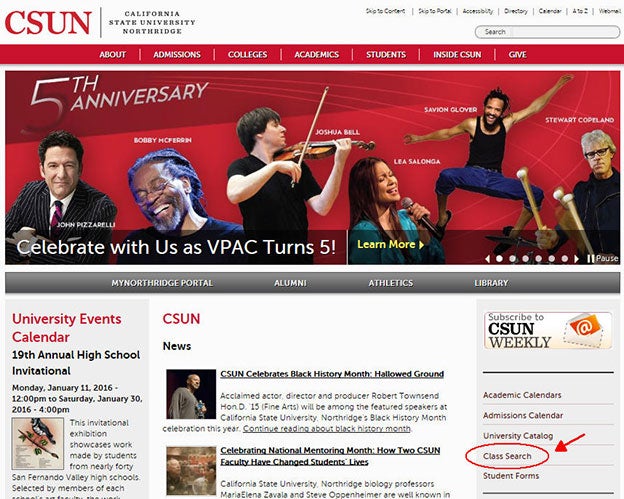
2. Med en CSUN-konto:
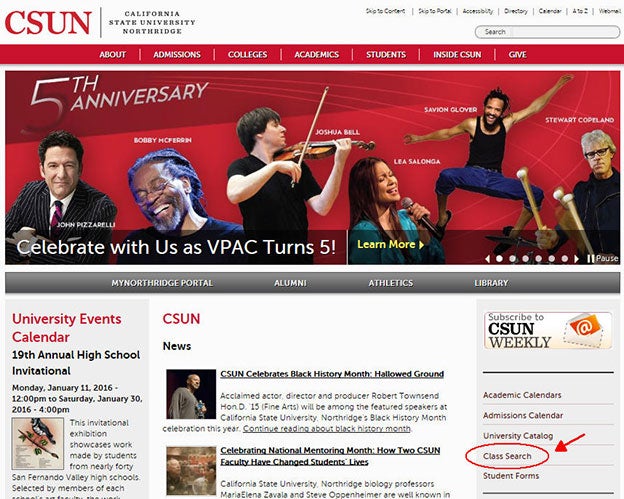
: Log ind på myNorthridge Portal med dit CSUN-bruger-id og din adgangskode. Derefter:
- Studerende: På fanen Academics under “Enroll in Classes” eller “Academic Quick Links” skal du vælge ikonet Search for Classes.
- Fakultet eller personale: Klik på Class Search fra boksene Student Administration eller Assisting Students.
3. Få direkte adgang til Class Search på www.csun.edu/class-search
Stræk 2
Siden Class Search viser fire drop-down-menuer og en afkrydsningsboks:
- *Term
- *Session
- Subject/Department
- Additional Category
- Show Open Classes Only (checkbox)
*Required field

Step 3
Fra den obligatoriske *Term drop-down-menu:
Den ønskede *Term, Vælg en term.
Du kan se et foreløbigt undervisningsskema flere måneder før tilmeldingen begynder.
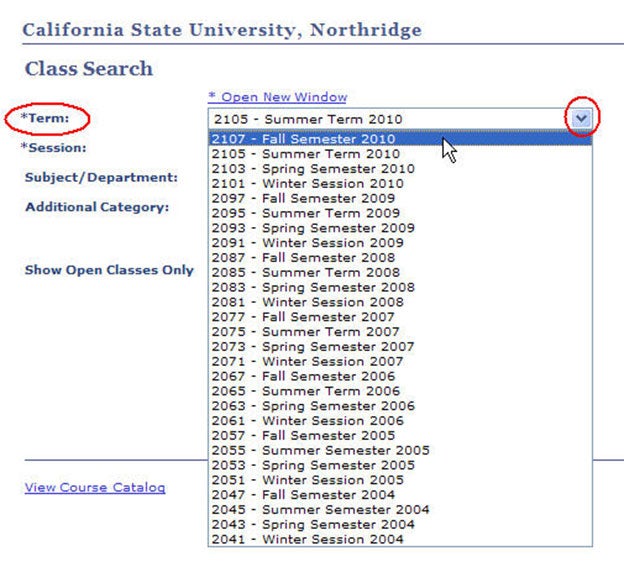
Stræk 4
Vælg en sessionstype i den obligatoriske *Session-menu:
- Vælg Regular for at få vist kurser for immatrikulerede CSUN-studerende og ikke-matrikulerede studerende fra Open University.
- Vælg The Tseng College – Credit for at få vist kurser med merit i eksamens- og certifikatprogrammer, der tilbydes gennem udvidelses- og sommerkurser.
- Vælg The Tseng College – Non Credit for at få vist udvidelseskurser, der er tilgængelige for efteruddannelsesenheder eller uden merit.
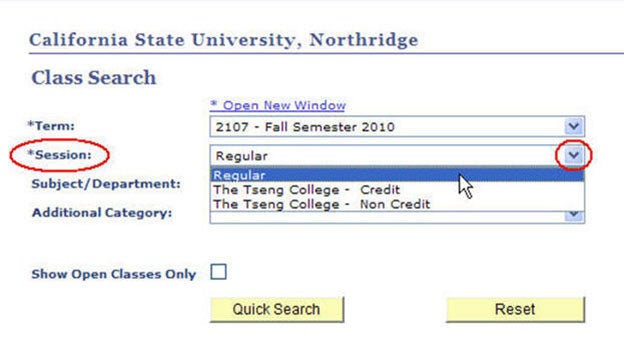
Strin 5
Vælg et fag fra menuen Fag/afdeling. Sådan får du vist alle kurser, der udbydes af en afdeling for den valgte termin og sessionstype.
Med menuen åben skal du skrive det første bogstav i faget for hurtigt at springe til det. Skriv f.eks. “K” for at springe til “KIN – Kinesiologi”.
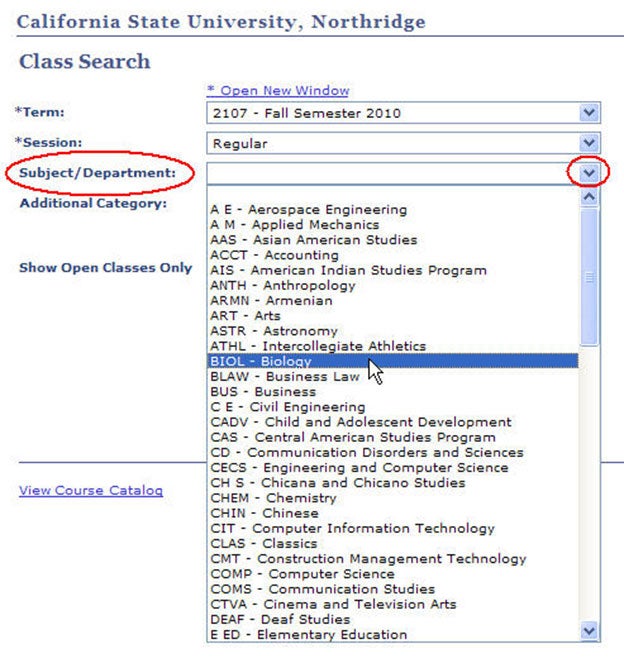
Trin 6
Du kan indsnævre din søgning yderligere ved at vælge en yderligere kategori:
- Accelererede kurser og PACE-kurser
- Fællesskabs-Based Learning (Service Learning)
- Experimental & Selected Topics
- Freshman Connection Courses
- Freshman Reading and Writing
- GE Plan E
- GE Plan R
- Low Cost Course Materials
- MyCSUNtablet Courses
- Online Courses – Find FAQ’s for de nye online-kursustyper for efteråret 2020.
- UNIV 60 – Supplerende undervisning
- Kursusmaterialer til nulpris
![]() Hvis du vil se kurser i alle afdelinger for en ekstra kategori, skal du lade feltet Fag/Afdeling være tomt.
Hvis du vil se kurser i alle afdelinger for en ekstra kategori, skal du lade feltet Fag/Afdeling være tomt.

Trin 6a
For at få vist de nye klassemødemønstre for onlineundervisning skal du først vælge Emne og Yderligere kategori (fuldt online eller online på campus). Vælg derefter mødetypen i den nye *Fuldt online-rullemenuen (A = asynkron, I = intermitterende eller S = synkron). Få mere at vide om FOA, FOI, FOS og COA, COI og COS på Online Class Meeting Pattern FAQs.
Billedet nedenfor viser alle de astronomikurser i efteråret 2020, der tilbydes fuldt online asynkront (FOA). Disse klasser har ingen faste online-mødetider.
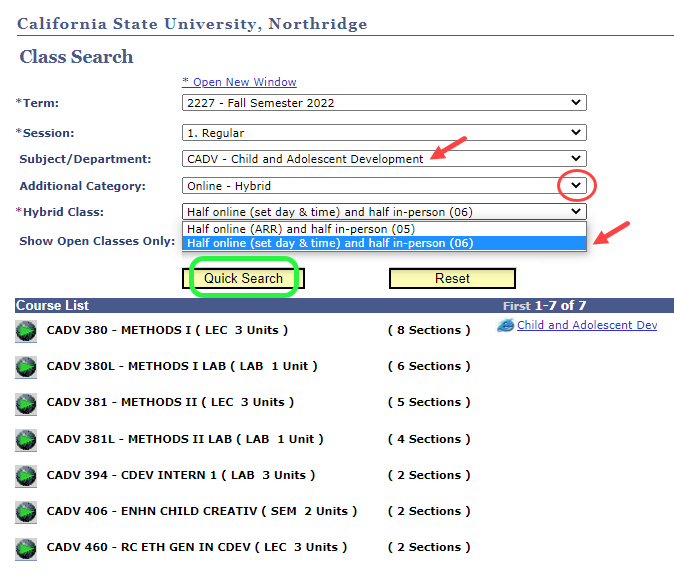
Strin 7
Hvis du kun vil se de klasseafsnit, der er tilgængelige for tilmelding, skal du markere feltet Vis kun åbne klasser.
Som standard viser Class Search alle planlagte afsnit: åbne, lukkede (fulde) og aflyste klasser. Du skal se lukkede klasser for at kunne skrive dig på venteliste til dem.
Næste…
- Klik på Hurtig søgning for at få vist resultaterne.
- Søgeresultaterne vises i kursuslisten.
![]() En legende forklarer ikoner, funktioner og navigation.
En legende forklarer ikoner, funktioner og navigation.
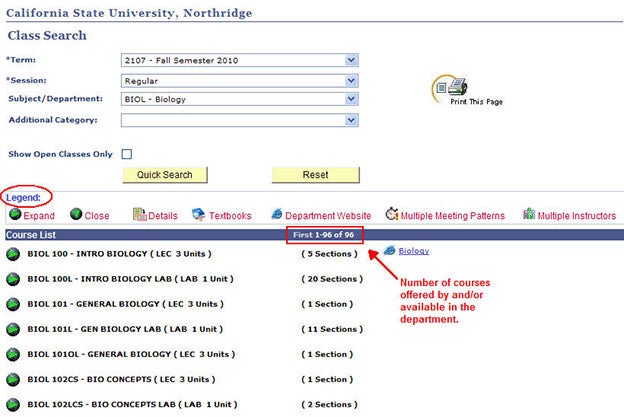
Stræk 8
Klik på ikonet Udvid for at få vist listen over klasseafsnit for et enkelt kursus.
Funktionerne i Class Section List vises i en tabel med disse overskrifter:
- Detailikon
- Session
- Afsnittets nummer
- Online-kurstype (vises ikke på billedet)
- Tekstbøger (ikonknap)
- Materialer til nulpris (ikonknap)
- Klassens nummer
- Pladser Available
- Enrollment Status
- Component Type
- Location (links til campuskort)
- Days
- Days
- Time
- Instructor
- Consent (permission required)
![]() Sådan sorterer du en kolonne, klikke på dens overskrift.
Sådan sorterer du en kolonne, klikke på dens overskrift.
Klik på ikonet Detaljer for hver sektion for at få vist sektionsspecifikke oplysninger.

Stræk 9
Siden med klassedetaljer vises for den sektion, du har valgt.
Funktionerne for klassedetaljer omfatter:
- Lærebøger (link) – Bemærk: Kursusmaterialer til nulpris vil blive noteret her.
- Klasseoplysninger
- Mødeoplysninger
- Sluttelig eksamensplan
- Indmeldelsesoplysninger
- Noter*
- Kursusoplysninger*
![]() *Kontroller altid noter og kursusoplysninger for klassekrav og særlige instruktioner.
*Kontroller altid noter og kursusoplysninger for klassekrav og særlige instruktioner.
For at starte en ny søgning skal du klikke på Tilbage for at gå tilbage til den forrige side. Hvis du vil slette alle felter, skal du vælge knappen Nulstil.